Configurar el servidor de descarga de eSIM mediante el catálogo de opciones de Microsoft Intune
La identidad de un dispositivo habilitado para telefonía móvil, como un equipo conectado a Windows, normalmente se encapsula en un dispositivo denominado SIM (módulo de identidad de suscriptor) y se empaqueta como una tarjeta SIM discreta. La administración de tarjetas SIM para muchos dispositivos puede ser costosa y lenta. Por lo tanto, Windows 10 y Windows 11 admiten la tecnología eSIM (módulo de identidad de suscriptor insertado) como alternativa digital a las tarjetas SIM discretas.
Windows 11 proporciona más funcionalidades para la implementación y administración de contenido de eSIM mediante servicios de mobile Administración de dispositivos (MDM), como Microsoft Intune.
Esta característica se aplica a:
- Windows 11
En Intune, puede activar códigos eSIM de forma masiva mediante las siguientes opciones:
| Opción | Compatibilidad con plataformas | Descripción |
|---|---|---|
|
Servidor de descarga de eSIM (este artículo) |
✅Windows 11 (recomendado) ❌Windows 10: use códigos de activación de importación mediante un archivo CSV. |
En una directiva de catálogo de configuración, agregue el FQDN del servidor de descarga del operador móvil. El dispositivo se pone en contacto con el servidor de descarga, se autentica y recibe información de conexión de eSIM. No se necesitan códigos de activación individuales. |
| Importación de códigos de activación mediante un archivo CSV |
✅Windows 11 (compatible, pero no recomendado): use un servidor de descarga de eSIM en su lugar. ✅Windows 10 |
En una directiva eSIM, importe códigos de activación de un solo uso. El hardware de eSIM usa los códigos de activación para ponerse en contacto con el operador móvil, descargar la directiva eSIM y configurar la activación de telefonía móvil. Requiere códigos de activación individuales. |
Con una directiva de catálogo de configuración de Intune, puede agregar eSIM a los dispositivos compatibles mediante un servidor de descarga de eSIM. En este artículo se proporciona más información sobre eSIM, se describe el proceso, se enumeran los requisitos previos y se enumeran los pasos para configurar eSIM mediante el catálogo de configuración.
Acerca de la tecnología eSIM
La tecnología eSIM creó un ecosistema mundial de dispositivos móviles y operadores móviles. Se basa en una especificación común de la Global System for Mobile Communications Association (GSMA). La adopción de la tecnología eSIM continúa creciendo debido a su incorporación en teléfonos inteligentes populares. Windows admite eSIM para pc y admite eSIM desde 2017.
eSIM desacopla el entorno de ejecución seguro de la tarjeta SIM de plástico de las credenciales sim que contiene. El contenedor seguro se denomina eUICC (tarjeta de circuito integrada universal insertada). De la misma manera que cada tarjeta SIM física tiene una identidad única, cada eUICC tiene una identidad única denominada identificador eUICC (EID).
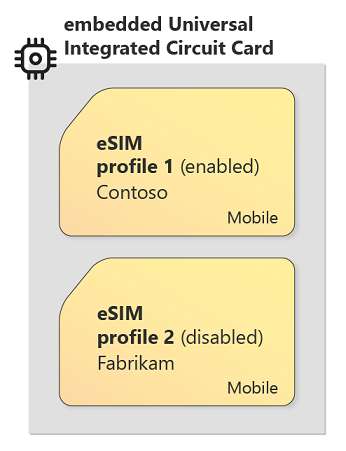
Las credenciales y otras configuraciones asociadas que identifican de forma única una suscripción de telefonía móvil están contenidas en un paquete digital (software) denominado perfil eSIM. Se pueden instalar varios perfiles eSIM en un eUICC. Uno de los perfiles de eSIM instalados está habilitado (y el resto está deshabilitado). La combinación del perfil eSIM habilitado y su contenedor eUICC se comporta exactamente igual que una tarjeta SIM tradicional.
At-Scale configuración de equipos eSIM
eSIM digitaliza la entrega de SIM a dispositivos como equipos, lo que elimina la necesidad de obtener e implementar tarjetas SIM físicas. La aplicación Mobile Plans en Windows reduce aún más la fricción al proporcionar una interfaz fácil de usar para que un usuario interactúe con un operador móvil elegido y coordine la descarga e instalación del perfil eSIM correspondiente.
La aplicación Mobile Plans es adecuada para las necesidades de los consumidores y las empresas con algunos pc. Sin embargo, requiere la interacción del usuario en cada dispositivo aprovisionado, un esfuerzo y un costo que pueden llegar a ser significativos a gran escala. Para admitir entornos administrados a mayor escala (como una empresa o una organización educativa), Windows proporciona aprovisionamiento de eSIM a través de la administración de dispositivos móviles (MDM), como Microsoft Intune.
Al aprovisionar un eSIM a través de una MDM como Microsoft Intune, configura la implementación de eSIM con otras opciones y directivas que cree. Cuando el servidor MDM está inscrito en la cuenta profesional o educativa del usuario final, inserta la configuración en el equipo durante todo su ciclo de vida. Una vez configurado el equipo con la información de eSIM, descarga el perfil eSIM del servidor de descarga del operador móvil (SM-DP+).
En Windows, el proveedor de servicios de configuración (CSP) de eUICCs controla la configuración de eSIM. También puede configurar algunas directivas eSIM a través del CSP y cada equipo obtiene su perfil de eSIM del CSP.
Requisitos previos
Para implementar eSIM en los dispositivos mediante Intune, necesita los siguientes requisitos previos:
Windows 11 versión 22H2 (compilación 22621) o dispositivos posteriores inscritos y MDM administrados por Intune
Dispositivos compatibles con eSIM, como el Surface Pro 9 con 5G
Si no está seguro de si los dispositivos admiten eSIM, póngase en contacto con el fabricante del dispositivo. En dispositivos Windows, puede confirmar la compatibilidad con eSIM. Para más información, vea Usar una eSIM para obtener una conexión de datos móviles en su dispositivo cliente Windows.
Operador móvil que puede proporcionar perfiles eSIM a un conjunto de dispositivos conocidos en función de su identificador eUICC (EID). Su organización también debe proporcionar los EID de los equipos al operador de telefonía móvil como parte del contrato con el operador de telefonía móvil.
Para proporcionar los EID de los equipos al operador de telefonía móvil, tiene algunas opciones:
Opción 1 : su organización obtiene los EID de los equipos desde el empaquetado del dispositivo y envía los EID al operador directamente.
Opción 1 : para compras masivas de dispositivos, los EID de los equipos pueden aparecer en un archivo de manifiesto creado por el OEM del dispositivo o un revendedor o distribuidor. A continuación, el archivo de manifiesto se puede enviar directamente al operador de telefonía móvil.
Una vez que el operador móvil conoce los EID de los pc, el operador de telefonía móvil configura perfiles eSIM para cada pc en su servidor de descarga (SM-DP+).
Nombre de dominio completo (FQDN) de eSIM Download Server (SM-DP+ o SM-DS) proporcionado por el operador móvil
Necesita el nombre de dominio completo (FQDN) del servidor de descarga del operador móvil (SM-DP+), como
smdp.example.com. Escriba este FQDN en la directiva de Intune. Cuando cada equipo se pone en contacto con el servidor de descarga (SM-DP+), el servidor de descarga (SM-DP+) autentica el EID del equipo y le proporciona el perfil eSIM específico de ese dispositivo.No necesita los códigos de activación individuales.
Flujo de proceso
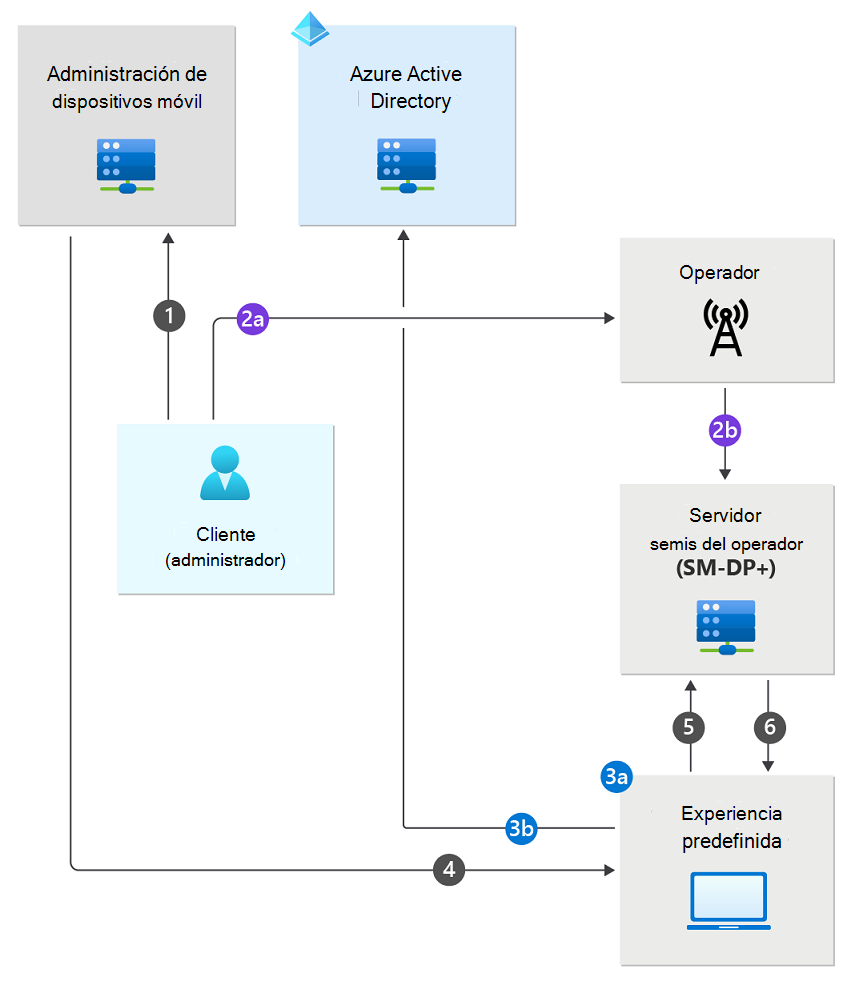
El flujo general del proceso es el siguiente:
Para configurar una implementación eSIM administrada, debe tener un contrato con un operador de telefonía móvil y obtener información del operador sobre su servidor de descarga de eSIM (SM-DP+). A continuación, configurará las directivas y opciones que se aplicarán a todos sus equipos conectados compatibles con eSIM, incluido el nombre de dominio completo del SM-DP+del operador.
Nota:
El administrador de MDM crea el perfil de configuración de eSIM que apunta al servidor de descarga (SM-DP+) proporcionado por el operador de telefonía móvil y asigna el perfil a los grupos necesarios.
Como se describió anteriormente, usted o su proveedor (fabricante o distribuidor de PC) proporciona los EID de los equipos conectados al operador. Para cada EID, el operador crea un perfil eSIM en su servidor de descarga (SM-DP+) para ese dispositivo. Una vez completada la configuración inicial, se desarrolla el proceso siguiente para cada equipo:
El usuario final desenlaza el equipo, lo activa y pasa por la experiencia inicial de Windows de fábrica. Como parte de este proceso, el usuario final conecta el equipo a una red Wi-Fi e inicia sesión en su cuenta profesional o educativa .
Una vez que el usuario se autentica con su Microsoft Entra ID, la cuenta profesional o educativa se configura en el dispositivo. Como parte de este proceso, el equipo está inscrito en MDM, que luego lo aprovisiona según lo configurado por usted (en el paso 1). Esta configuración incluye el FQDN del servidor de descarga del operador (SM-DP+).
Una vez completada la configuración, el equipo se conecta al servidor de descarga (SM-DP+) según el protocolo de descarga eSIM estándar. Como parte de este proceso, el servidor de descarga (SM-DP+) recibe y autentica el EID del equipo. El servidor de descarga (SM-DP+) busca el perfil de eSIM para ese EID (creado en el paso 2) y descarga ese perfil eSIM en el equipo.
El equipo instala y habilita el perfil de eSIM. Windows reconoce el operador móvil y configura las opciones de telefonía móvil, como el nombre del punto de acceso (APN), y el equipo ahora está conectado a través de telefonía móvil.
Nota:
El flujo de proceso descrito se centra en la experiencia de configuración inicial del dispositivo. Sin embargo, el aprovisionamiento de eSIM también se puede realizar en cualquier momento a lo largo del ciclo de vida del dispositivo para dispositivos administrados.
Paso 1: Creación de un grupo de dispositivos
Cree un grupo de dispositivos que incluya los dispositivos compatibles con eSIM. En Agregar grupos se enumeran los pasos.
Nota:
Se recomienda crear un grupo de dispositivos Microsoft Entra estático que incluya los dispositivos eSIM. El uso de un grupo confirma que solo tiene como destino dispositivos eSIM.
Paso 2: Creación de un perfil en Intune
Este perfil usa el FQDN del servidor de descarga del operador móvil (SM-DP+) y habilita eSIM en los dispositivos.
Inicie sesión en el Centro de administración de Microsoft Intune.
Seleccione Dispositivos>Administrar dispositivos>Configuración>Crear>Nueva directiva.
Escriba las propiedades siguientes:
- Plataforma: seleccione Windows 10 y posteriores.
- Tipo de perfil: seleccione Catálogo de configuración.
Seleccione Crear.
En Básico, escriba las propiedades siguientes:
- Nombre: escriba un nombre descriptivo para la nueva directiva.
- Descripción: escriba una descripción para la directiva. Esta configuración es opcional pero recomendada.
Seleccione Siguiente.
En la pestaña Configuración , seleccione + Agregar configuración y busque eSIM en el Selector de configuración. Después de seleccionar eSIM, puede seleccionar la configuración que desea que esté disponible en la directiva.
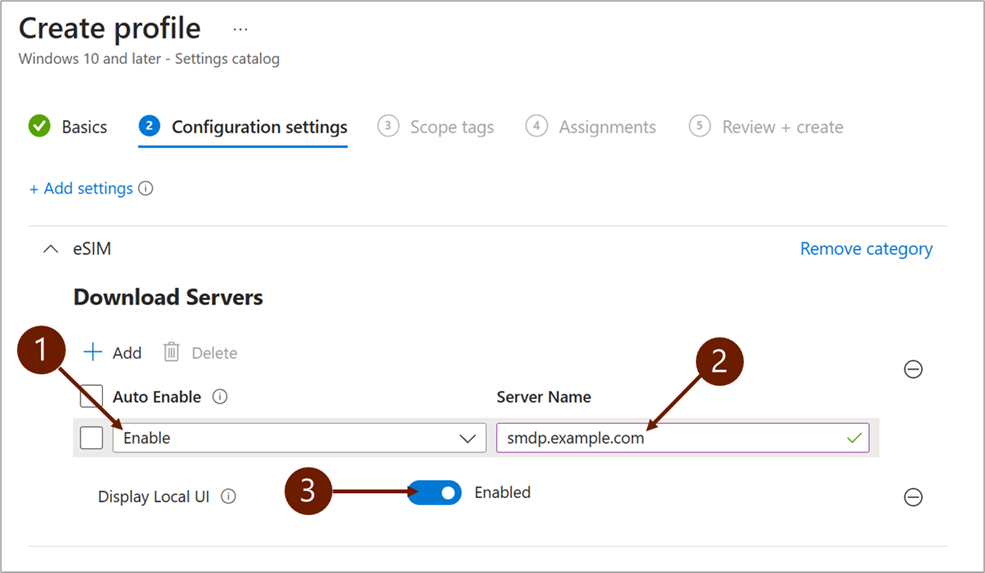
En el área Descargar servidores :
1 - Habilitación automática: indica si el perfil detectado debe habilitarse automáticamente después de la instalación. El valor predeterminado de la lista desplegable es Habilitar. Seleccione Habilitar automáticamente si el perfil de eSIM debe habilitarse automáticamente (independientemente de cualquier otro perfil eSIM almacenado en eUICC).
2 - Nombre del servidor: es el nombre de dominio completo del servidor SM-DP+ que se usa para la detección de perfiles. Por ejemplo, escriba
smdp.example.com(no incluyahttps://).3 - Mostrar interfaz de usuario local: determina si la configuración de eSIM se puede ver y cambiar en la aplicación Configuración de los dispositivos compatibles con eSIM que se están aprovisionando. True si está disponible, false en caso contrario. Si Mostrar interfaz de usuario local está establecida en Deshabilitado, se debe comprobar habilitar automáticamente .
Escriba el nombre del servidor, seleccione la configuración deseada y, a continuación, seleccione Siguiente.
En la pestaña Etiquetas de ámbito , agregue las etiquetas necesarias y seleccione Siguiente.
En la pestaña Asignaciones , seleccione el grupo de dispositivos que creó en Paso 1: Crear un grupo de dispositivos. Para obtener más información sobre cómo asignar el perfil, vaya a Asignación de perfiles de dispositivo en Microsoft Intune.
En la pestaña Revisar y crear , revise todos los detalles y seleccione Crear.
Procedimientos recomendados y solución de problemas
Cree un dispositivo Microsoft Entra grupo que solo incluya los dispositivos eSIM de destino. Si la directiva se implementa en un dispositivo que no es compatible con eSIM, el estado de asignación muestra un error.
La implementación actual solo admite un único nombre de servidor. Incluso si se agregan más nombres de servidor, solo se usa el primero.
Si la interfaz de usuario local no está deshabilitada como parte del perfil de configuración, puede cambiar el perfil activo, dejar de usar o quitar cualquiera de los perfiles de eSIM almacenados en el dispositivo.
Al igual que con otras configuraciones de Intune, cuando el estado de la implementación se muestra como correcto, significa que se aplica la configuración. No significa necesariamente que el perfil de eSIM se descargue y active.
Actualmente no hay ningún método para quitar un perfil de eSIM mediante Intune. El perfil debe quitarse manualmente del dispositivo.
Intune no puede distinguir entre un dispositivo eSIM y un dispositivo que no es eSIM.